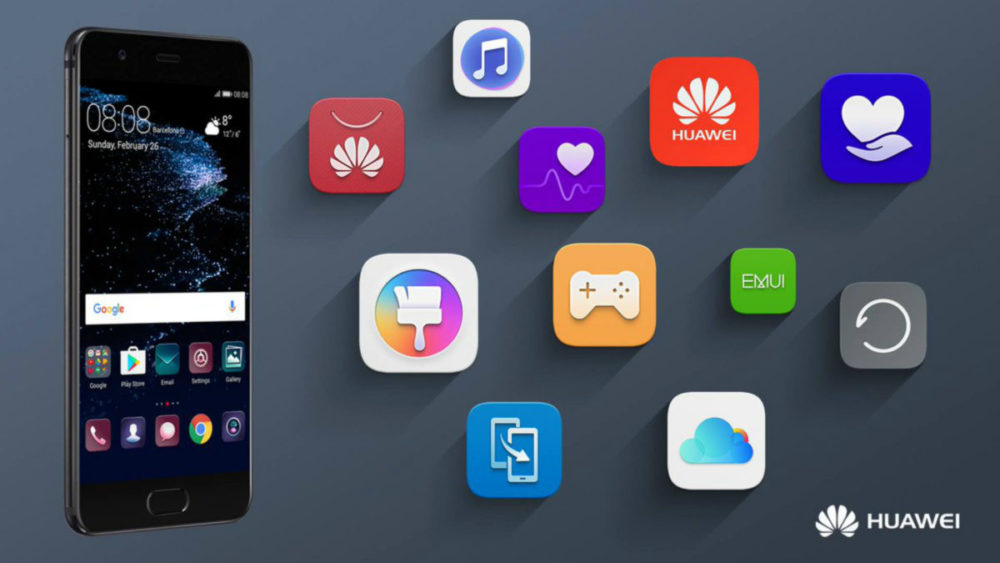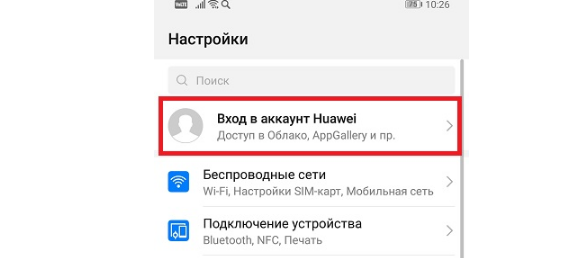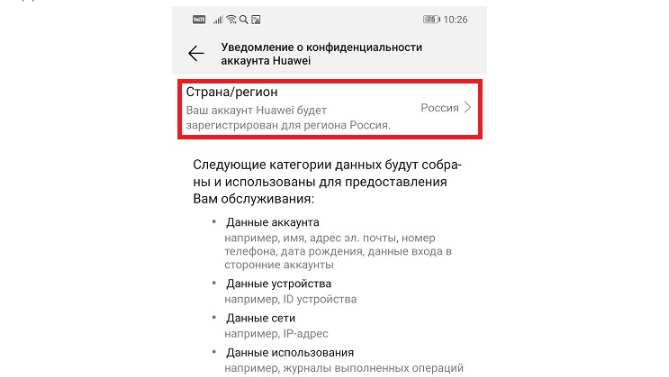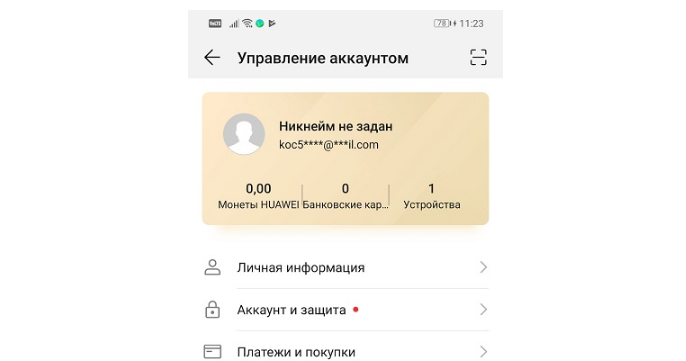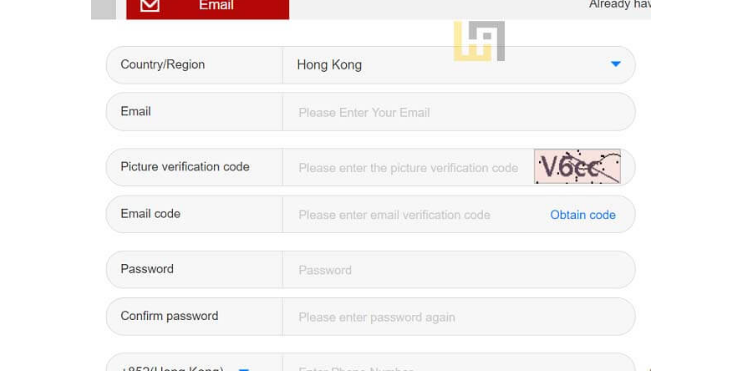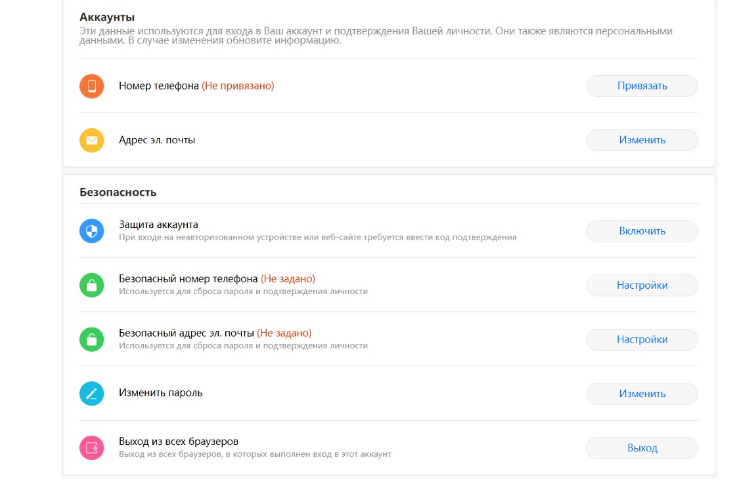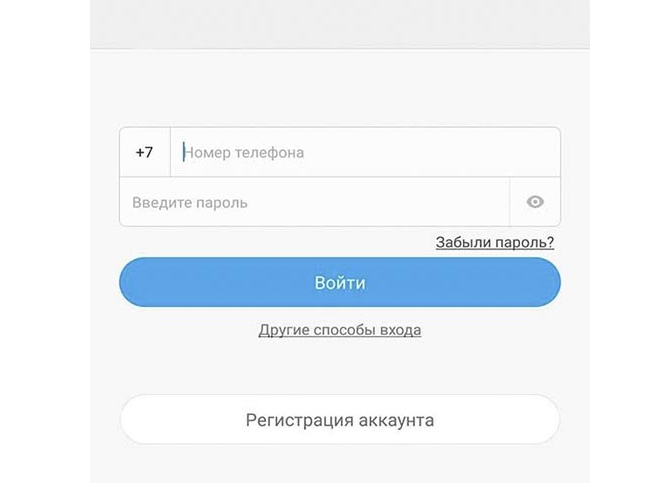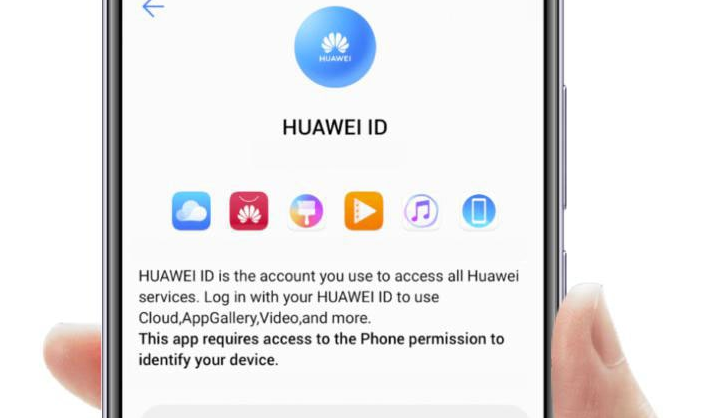Смартфоны Huawei и Honor имеют на борту операционную систему с фирменной оболочкой EMUI (и MagicUI для Honor). Оболочка имеет ряд весьма полезных предустановленных приложений, которые способны существенно облегчить жизнь пользователям. Есть среди них и Huawei Email (может также называться Huawei Электронная Почта в некоторых прошивках). О нём и пойдёт речь в нашем материале.
Содержание
- Что это за приложение
- Как настроить Huawei Email
- Как отправить письмо через Huawei Email
- Заключение
Что это за приложение
Huawei Email – это предустановленное стандартное приложение из EMUI, которое предназначено для управления электронной почтой пользователя. Оно было разработано компанией Huawei и считается достаточно неплохой альтернативой Gmail. Таковой программа стала как раз после того, как Huawei запретили использовать все сервисы Google (в том числе почтовый клиент Gmail). Функционал у программы практически такой же.
Есть возможность добавлять практически любые почтовые ящики, создавать специальные папки для писем (некоторые даже можно защищать паролем). Также присутствует возможность добавлять к письмам определённые ярлыки, теги и прочее. Приложение обладает собственной антиспам-системой и достаточно неплохо справляется с фильтрацией подозрительных писем со странными вложениями.
Внешний вид программы полностью соответствует общему стилю EMUI: здесь удачно сочетаются минималистичный стиль и высокий уровень практичности. Изначально данный почтовый клиент был не особенно популярен, но после санкций со стороны американского правительства многие пользователи оценили его практичность и комфорт. Поэтому стоит подробнее разобраться в том, как работает приложение Электронная Почта Huawei.
Как настроить Huawei Email
Первое, что нужно сделать сразу после запуска программы – настроить хотя бы один рабочий адрес электронной почты. После добавления ящика будет возможность получать с него почту в автоматическом режиме и отправлять письма другим пользователям. Процесс добавления адреса практически такой же, как и в других почтовых клиентах. Но процедуру стоит рассмотреть подробнее для того, чтобы даже у новичков не возникло никаких проблем.
Добавление адреса электронной почты:
- Запустите приложение при помощи соответствующего ярлыка на рабочем столе.
- В появившемся окне выберите тип учётной записи (мы выбрали «Gmail»).
- Далее введите адрес электронной почты Google, а затем нажмите «Далее».
- Впишите пароль от учётной записи Гугл, снова нажмите «Далее».
- Нажмите кнопку «Разрешить» для предоставления почтовому клиенту соответствующих разрешений.
- Сразу после этого откроется папка «Входящие». Клиент настроен.
Если требуется добавить сервис электронной почты, которого нет в писке, то придётся отдельно настраивать IMAP сервер для принятия почты. Найти сведения, необходимые для заполнения можно на самом официальном сайте электронной почты. Рассмотрим процедуру добавления аккаунта таким способом подробнее.
Ручная настройка электронной почты:
- Запустите приложение и в главном окне тапните по иконке с тремя полосками в левом верхнем углу экрана.
- Далее нажмите на стрелку для открытия списка дополнительных опций.
- Нажмите на ссылку «Добавить аккаунт».
- В списке возможных учётных записей выберите «Другое».
- Введите логин и пароль от учётной записи, выберите «Настройка вручную».
- Тапните по пункту «IMAP».
- Впишите адрес IMAP сервера, а также порт для доступа, а затем нажмите «Далее».
После этого клиент сразу же начнёт трансфер входящей почты с серверов. Откроется папка «Входящие» в программе Huawei Email. Время от времени адрес IMAP сервера может меняться, поэтому важно постоянно проверять работоспособность почтового клиента и его настройки. Если адрес был добавлен автоматическим способом, а не ручным, то такая проверка не требуется. Теперь пора переходить к использованию почтового клиента.
Как отправить письмо через Huawei Email
Программа Электронная Почта на телефон Huawei позволяет не только собирать входящие письма с подключённых почтовых ящиков, но также отправлять корреспонденцию другим пользователям. Сам процесс не является особенно сложным, но из-за немного необычного интерфейса у некоторых пользователей могут возникать небольшие проблемы. Поэтому важно следовать пунктам представленной инструкции.
Отправка письма через Huawei Email:
- Запустите приложение почтового клиента, нажмите на кнопку с изображением плюса для добавления нового сообщения.
- Впишите адрес электронной почты получателя, впишите тему, затем напишите основной текст. После этого тапните по кнопке отправки (в верхнем правом углу).
Именно так выполняется отправление письма при помощи почтового клиента Huawei Email. Отправленные сообщения сохраняются в папке «Исходящие». Их можно прочесть в любое время или же переслать ещё раз. В принципе, приёмы работы с данным почтовым клиентом достаточно просты – они напоминают принципы работы с другими подобными программами. Поэтому особенных проблем возникнуть не должно.
Заключение
Теперь вы знаете всё о том, как добавить адрес электронной почты в Huawei Email и как можно использовать данный почтовый клиент. Эти навыки в первую очередь пригодятся тем, у кого смартфоны Huawei без поддержки сервисов Google. Ничего особенно сложного нет, если следовать предложенным инструкциям.

Сразу скажу — удалить мягко говоря не стоит.
Разбираемся
- На самом деле это системное предустановленное программа Электронная почта, позволяющая управлять почтой — принимать сообщения, отправлять, удалять, есть папка Черновики (Drafts) и другие опции. То есть это обычный мобильный почтовый клиент, только фирменный хуавеевский.
- Процесс — com.huawei.email.
- Приложение можно обновить через HiSuite (инструмент синхронизации телефона с компьютером).
- Удалять программу не рекомендую — многие удалили, а потом не знают как восстановить. В маркете программы нет. На просторах интернета качать можно, но это опасно — можно подхватить вирус. Также найдена информация, что после удаления заново установить невозможно.
- Для корректной работы программе нужен доступ к аккаунту Huawei (Honor).
- Поддерживает работу с почтой Яндекса, Gmail, Маил ру, возможно с другими сервисами тоже поддерживает.
Интерфейс приложения:
Надеюсь данный материал оказался полезным. Успехов.
На главную!
24.08.2021
11.08.2021
1,923 Просмотры
Устройства компании Huawei не всегда поддерживают все приложения от других разработчиков. Поэтому важно проверить и посмотреть, доступны ли приложения, на которые вы полагаетесь, прямо сейчас. Huawei заявляет, что тесно сотрудничает с разработчиками со всего мира, чтобы попытаться привлечь в свой магазин еще больше приложений, поэтому, вероятно, со временем мы увидим появление более крупных имен.
Но пользователям повезло с почтой. Huawei имеет свой собственный почтовый клиент, браузер и календарь на борту, а также собственный магазин приложений.
Как настроить почтовый клиент Huawei Mail
После активации turbo Executive вы получите электронное письмо с данными вашей конфигурации. Вы также можете найти эту информацию в своем личном кабинете, нажав кнопку «Конфигурация» в нижней части правой колонки.
Как настроить существующую учетную запись
- Откройте почтовое приложение на своем устройстве Huawei.
- На главной странице приложения нажмите на значок с тремя точками в правом верхнем углу и выберите «Настройки».
- Выберите свою учетную запись электронной почты.
- Прокрутите вниз до «Исходящие настройки».
Как настроить почтовый клиент Хуавэй Мэил
- Заполните поля, используя следующие данные turbo Executive:
Smtp-Сервер: pro.eu.turbo-smtp.com
Порт: 465 (SSL)
Тип защиты: SSL
Запрос доступа: выбран
Имя пользователя и пароль: Ваше имя пользователя и пароль turboExecutive - Нажмите «Готово».
Как отправить электронное письмо через Huawei Email
- Проведите пальцем по главному экрану влево.
- Нажмите «Электронная почта».
- Укажите и напишите по электронной почте, чтобы прочитать его.
- Чтобы ответить, нажмите «Ответить».
- С помощью кнопок наберите текст своего сообщения, и можно смело отправлять полученное сообщение.
- Если вам не нравится письмо, или оно просто мешает, проведите по нему пальцем влево, чтобы оно исчезло.
- Чтобы заархивировать электронное письмо, проведите пальцем влево.
- Выберите значок архива.
- Нажмите на папку, в которую вы хотите ее переместить.
- Введите контакт или укажите новые данные, на который вы хотели бы отправить сообщение, а затем нажмите «Тема».
- Введите тему письма, а затем коснитесь области ввода текста.
- Если планируете добавить файл или изображение к сообщению, выберите тип файла, который вы хотите прикрепить.
- Коснитесь альбома, в котором находится изображение.
- Выберите изображения, которые вы хотели бы включить, а затем нажмите на галочку.
- Щелкните на значок «Отправит».
Загрузка…
Отдельного адреса электронной почты, куда могли бы обратиться клиенты. Если они не могут воспользоваться номером горячей линии. Зато владельцам смартфонов доступен онлайн-чат для написания обращений и общения с консультантами через интернет. Для соединения с оператором достаточно нажать на расположенный в правом нижнем углу значок и написать сообщение.
Интересные факты:
Первоначально название Honor (суббренд Huawei) получила одна из моделей смартфонов Huawei, выпущенная в 2022 году. В конце 2022 года было принято решение выделить Honor в самостоятельный бренд. Он ориентирован на молодую (18-35 лет), социально активную аудиторию, принадлежащую к городскому среднему классу.
Еще:
Huawei как произносится по-русски?
По русски Huawei произносится правильно Хуавей.
Адреса международных центров поддержки huawei
Компания имеет представительства в огромном количестве городов по всему миру. Находясь в отпуске или деловой поезде, можно посетить один из таких международных центров. Узнать адрес ближайшего представительства в стране можно через сайт компании, по ссылке:
Адреса сервисных центров
Где найти сервисный центр в своем регионе?
Список открытых пунктов обслуживания доступен на официальном сайте: .
Уточните адреса, контакты, график работы пунктов в Москве или других городах.
Альтернативные способы связи
Помимо указанных вариантов пользователи способны связаться с представителями Huawei через социальные сети. Сообщества китайской компании имеются в:
То есть, в наиболее тяжёлых случаях клиенты могут сообщить о проблеме в официальных группах и получить помощь от администраторов.
Бесплатный номер для связи
Простейший способ связаться с работниками контактного центра – позвонить по бесплатному телефону поддержки Honor и Huawei в России. Для этого достаточно набрать 8800-700-1606. Важно подчеркнуть, что:
- общение ведётся на русском языке;
- но получить помощь можно не круглосуточно, а лишь с 6:00 до 22:00, в остальное время сервис недоступен.
Телефон региональных сервисных центров способен отличаться от указанного, поэтому его следует уточнять на месте.
В каком случае поддержка не сможет помочь?
Поддержка отвечает на большинство сообщений от пользователей, которые касаются техники производителя.
В компании «Хонор» внимательно следят за качеством облуживания, поэтому нет причин беспокоиться о том, что специалисты не ответят на ваше письмо.
Время работы
Контактный центр доступен каждый день с 6-00 до 22-00. Электронные письма рассматриваются в аналогичном режиме. Однако время ожидания ответа способно достигать нескольких часов или дней.
Источник
Горячая линия
- Белоруссия: 8-8200-011-0557
- Казахстан: 6530
- Узбекистан: 998 (99) 408 4555
- Украина: 0800508833
Горячая линия honor, как написать в службу поддержки
Поле вопроса не может быть пустым
Введите модель своего продукта
Вы купили этот продукт? *
Пожалуйста, подтвердите: вы уже купили этот продукт, или ещё нет?
Вы купили этот продукт? *
Пожалуйста, подтвердите: вы уже купили этот продукт, или ещё нет?
Введите правильный адрес электронной почты
Политике конфиденциальности, с условиями которой я ознакомился и согласен.»/>Отправляя сообщение, я даю согласие на обработку моих персональных данных согласно Политике конфиденциальности, с условиями которой я ознакомился и согласен.
Пожалуйста проверите коробку объявления.
ОТПРАВИТЬСообщение электронной почты отправлено.
В этой статье и выясним, есть ли отдельная горячая линия Хонор, по которой можно было бы обратиться или нет? Какие альтернативы в виде электронных писем можно использовать? Какой график работы, какой список вопросов и тем, с которыми смогли бы обратиться владельцы техники Honor?
Горячая линия интернет-магазина
Номер телефона интернет-магазина: 8 (800) 700 16 77.
Кроме этого, пользователи смогут оставить обращение онлайн:
Горячая линия компании honor
В России создан единый телефон горячей линии для обработки обращений от клиентов.
Звонки принимаются на номер: 8 (800) 700 16 06.
Не удивляйтесь, что call-центр принадлежит компании Huawei, операторы обрабатывают запросы по всему спектру производимой техники.
Дозвониться можно бесплатно со всех мобильных и стационарных устройств.
График работы
Режим работы специалистов контакт центра «Хонор» круглосуточный.
Источник
Для каких случаев нужна служба поддержки?
Техподдержка «Хонор» готова помочь и ответить на любые запросы от клиентов, которые касаются любой техники (ноутбуки, смартфоны, планшеты или прочие аксессуары).
Задавайте вопросы по общим или техническим темам, составляя обращения в онлайн форме или обращаясь по телефону.
Можете высказаться о негативной оценке в работе программного обеспечения, рассказать о трудностях с сервисным обслуживанием, покупками и т.д.
Для каких случаев предназначена горячая линия?
У службы поддержки масса задач, с которыми она справляется с полной уверенностью. Клиенты, обращающиеся различными способами, понимают, что операторы смогут подсказать интересующую информацию, так как это официальный представитель компании.
Техподдержка онлайн или горячая линия в телефонном режиме готова рассмотреть обращение, связанное с покупкой смартфонов, других гаджетов, их заказом, доставкой и т.д. В обязанности входит и ознакомление клиентов с новинками, описанием и характеристиками.
Для технической поддержки не трудно объяснить, как пользоваться тем или иным аппаратом, что нужно сделать при поломке гаджета и т.д.
Другие способы связи

Зачем нужна служба поддержки?
Операторы контактного центра консультируют клиентов по использованию, приобретению и ремонту устройств Huawei. Среди обязанностей сотрудников – ознакомление клиентов с техническими характеристиками устройств и последними новинками, представленными компанией. Принимаются отзывы, предложения и пожелания.
Если устройство сломано – операторы не помогут решить проблему, но зато назовут адреса ближайших авторизованных сервисных центров. Понадобится отнести технику в мастерскую для проведения ремонта. Услуга будет совершенно бесплатной, если купленный товар находится на гарантийном обслуживании.
Как написать в службу поддержки honor?
Служба поддержки Honor и Huawei объединены, поэтому обратиться можно по единому горячему номеру — 8 800 700 16 06.
Но кроме телефонной линии, есть и альтернатива в виде сообщений в электронном виде, оставить которые можно:
- Через официальный сайт Хуавей — .
- Через техподдержку Хонор — .
Как написать в техподдержку?
Обратиться в службу поддержки наиболее проще через смартфон или ноутбук производителя, перейдя в соответствующее «окно» в главном меню (нужно подключение к Сети).
Отправляйте письма по почте или же заполняйте форму обратной связи на официальном сайте: .
По указанной ссылке на сайт Honor, пользователи смогут написать сообщение в Чат или же ознакомиться с ответами по наиболее востребованным темам, в подразделе «Вопросы и ответы».
Как написать жалобу?
В Хонор внимательно относятся ко всем замечаниям, поэтому в качестве предложения, пользователям рекомендуют использовать онлайн форму для жалоб, как наиболее действенную и удобную. Требуется указать причину, тему, описать ситуацию, вписать личные, контактные данные и отправить запрос.
Как подать жалобу?
Подать жалобу можно несколькими способами. Предварительно уточним, что нужно передать информацию в корректной форме, указав тему, причины, ФИО, контакты и описав подробности.
Чаще жалобы оставляют:
- Через чат на сайте.
- По почте.
- По звонку.
Как позвонить в интернет-магазин huawei?
Позвонить в интернет-магазин, чтобы купить продукцию компании, можно по тому же телефону. Чтобы уточнить контакты сервисных центров, стоит:
- открыть официальный сайт;
- переключиться на карту с адресами центров;
- указать индекс своего региона, например, Москвы;
- запустить поиск;
- навести курсор мыши на ближайший центр и получить интересующую информацию, включая время работы и контактный номер.
После чего можно связаться с его сотрудниками и попросить их помощи, если год ремонта по гарантии ещё не прошёл.
Как связаться со службой поддержки хонор и хуавей в россии?
Выше уже упомянутого, что существует множество официальных способов связаться с сотрудниками службы технической поддержки:
- онлайн-форма на официальном сайте;
- онлайн-чат в интернет-магазине;
- бесплатный телефон контактного центра;
- официальные сообщества в социальных сетях.
Также оказать помощь способны партнёры компании, занимающиеся распространением продукции и товаров, но их контакты рекомендуется узнавать отдельно.
Номера телефонов горячей линии
Дозвониться до операторов Call-центра Huawei Россия можно по номеру: 8800-700-16-06.
Служба поддержки клиентов данной компании, позволяет связываться с оператором круглосуточно, каждый день. Функция поддержки клиентов присуща всем регионам РФ. Грамотные специалисты Call-центра, дадут разъяснения по всем интересующим вопросам, и помогут в решении сложившихся проблем.
Для технической поддержки пользователей, находящихся в странах СНГ существуют другие адреса и номера телефонов. Представленная ниже информация помогает связаться с оператором или отправить письмо, если пользователь находится в одной из стран-участниц СНГ.
- В Белоруссии существует номер: 8-8200-011-05-57
- В Узбекистане можно позвонить по номеру: 998(99)408-45-55
- В Казахстане звонок осуществляется по номеру: 6530
- Украина – номер: 08005-088-33
Поддержка в социальных сетях
Решить многочисленные вопросы, можно не только способами, описанными выше. Так же с возникшей проблемой можно обратиться на аккаунты фирмы Huawei, в социальных сетях, ссылки на которые представлены ниже:
Позвонить в интернет магазин huawei
Телефон горячей линии магазина:
8 800 700 16 77
Рабочее время: ежедневно с 06:00 – 22:00 (МСК), доставка пн-пт 09:00 – 18:00
Позвонить в службу поддержки huawei, горячая линия, телефон техподдержки
Телефон горячей линии Huawei:
8 800 700 16 06
Рабочее время: ежедневно с 6-00 до 22-00 (МСК).
Почините устройство, не выходя из дома
Вопросы и ответы
1. Сколько стоит доставка в рамках услуги «Ремонт с доставкой»?
Доставка бесплатна для ремонта по гарантии и предоставляется для смартфонов, планшетов и ноутбуков. Для негарантийного ремонта стоимость доставки зависит от региона, узнать которую вы сможете при оформлении заявки на сайте http://pickup-honor.telemix.ru/.
2. Существуют ли ограничения на использование услуги «Ремонт с доставкой»?
Услуга доставки не предоставляется из-за установленных курьерской компанией ограничений для пересылки, в частности:
– для отправок с территории Калининградской области и из некоторых других населенных пунктов. Если ваш регион не обслуживается транспортной компанией, оператор сообщит вам об этом. В этом случае необходимо обратиться в ближайший сервисный центр;
– для обращений в течение гарантийного срока, если дисплей устройства имеет трещины либо разбит. В данном случае необходимо обратиться в ближайший сервисный центр;
– если аккумуляторная батарея устройства вздута или повреждена, либо корпус устройства изогнут в результате механического воздействия.
3. Как оформить заявку на услугу «Ремонт с доставкой»?
Заявка на гарантийный ремонт оформляется по телефону службы поддержки Honor 8-800-700-16-77. Заявка на негарантийный ремонт оформляется на сайте http://pickup-honor.telemix.ru/.
4. Мои данные будут в безопасности?
В процессе осуществления ремонта все данные могут быть удалены с устройства. Пожалуйста, сделайте резервную копию Ваших данных на ПК или карту памяти.
5. Сколько времени займет ремонт?
Ремонт с учетом времени доставки до сервисного центра и обратно займет от 5 дней, в зависимости от региона.
6. Как можно узнать статус ремонта?
Доставку до сервисного центра Вы сможете отследить по накладной, полученной от курьера. По завершении ремонта Вы получите СМС-оповещение с номером накладной на обратную доставку. Статус ремонта можно уточнить по телефону службы поддержки Honor 8-800-700-16-77 по номеру заявки.
7. Безопасна ли доставка?
Отправлять устройства рекомендуется в оригинальной коробке, которая будет использована для возврата. Если оригинальная коробка утрачена, используйте подходящую по размеру картонную коробку и уплотнитель (пузырчатую пленку, поролон и т.п.).
8. Аксессуары
Перед отправкой устройства в ремонт необходимо снять все аксессуары: защитные стекла, чехлы, пленки.
9. Как проверить, что устройство было отремонтировано надлежащим образом?
При оформлении заявки на услугу «Ремонт с доставкой», детально опишите неисправность и условия ее проявления, – эта информация поможет сервисному центру провести диагностику. Если после получения устройства Вас не устроило качество ремонта, пожалуйста, свяжитесь со службой поддержки Honor по телефону 8-800-700-16-77.
Приложение
Также, связаться с операторами можно через приложение «Поддержка» для Huawei и Honor. В некоторых моделях смартфонов оно называется HiCare. Загрузить его можно из Play Маркета или AppGallery.
Приложение позволяет пообщаться в онлайн-чате, узнать адрес ближайшего сервисного центра, провести диагностику устройства и многое другое.
Режим работы
Время работы службы поддержки производителя в электронном режиме фактически не ограниченное, сообщения можно оставлять круглосуточно. Если нужна оперативная консультация, поможет только горячая линия, но работает она в ограниченное время, с 06:00 до 22:00.
С вашим смартфоном случилась проблема, а в интернете не можете найти ее решения? Не получается восстановить доступ к своей учетной записи Huawei? Не знаете адрес ближайшего сервисного центра, где смогут по гарантии починить ваш смартфон? В таких ситуациях не стоит переживать, ведь существует служба поддержки Huawei и Honor, специалисты которой работают круглосуточно и ответят на все, интересующие вас вопросы, удобным вам способом. В этой статье описаны все способы того, как связаться с техподдержкой Хуавей.
Содержаниепоказать1.Адреса международных центров поддержки Huawei2.Контакты служб Huawei и Honor в России2.1.Номера телефонов горячей линии2.2.
Почта3.Контакты поддержки в других странах СНГ3.1.Горячая линия3.2.Электронная почта4.Онлайн-обслуживание пользователей Хуавей и Хонор4.1.
Чат поддержки4.2.Приложение5.Обращение в службу поддержки5.1.Как написать e-mail5.2.Как позвонить6.Поддержка в социальных сетях
Ремонт на ваших глазах
Организатор Акции – ООО «Техкомпания Онор» (ОГРН 1197746650595), 121614, Москва, ул. Крылатская 15,
эт.6 (далее – Организатор).
1. Правила проведения Акции.
1.1 Акция распространяется только на следующие модели продукции с товарным знаком HONOR,
произведенной, импортированной и сертифицированной для продажи на территории РФ (далее –
Устройства):
Honor Magicbook 14 (NDR-WDH9HN, NDR-WFE9HN, NlR-WAQ9HNR, NMH-WDQ9HN)
Honor Magicbook 15 (BDR-WFH9HN, BhR-WAP9HNRP, BMH-WDQ9HN, BhR-WAQ9HNR, BMH-WFQ9HN)
Honor Magicbook Pro (HYLR-WFQ9)
Honor MagicBook X 14 (NBR-WAI9)
Honor MagicBook X 15 (BBR-WAI9, BBR-WAH9)
Honor MagicBook View 14 (HGE-W76)
Honor 50 (NTH-NX9)
Honor 50 lite (NTN-LX1)
1.2 Акция “Ремонт на ваших глазах” — это обслуживание в АСЦ посредством сервиса с доставкой и
возможностью получения ссылки на видео файл с обслуживанием Устройства после завершения обращения по
Акции посредством SMS, письма на электронную почту или ссылки в WhatsApp на номер клиента (далее –
Участник Акции).
1.3 Акция распространяется только на дееспособных граждан Российской Федерации, постоянно
проживающих на территории Российской Федерации и достигших возраста 18 (Восемнадцати) лет,
отправивших Устройства в АСЦ с помощью сервиса “ Ремонт на ваших глазах “.
1.4 Сроки проведения Акции “ Ремонт на ваших глазах” 19.11.2021 – 31.05.2022 (далее – Сроки Акции).
1.5 Акция распространяется только на гарантийные Устройства, принятые на обслуживание в Сроки Акции.
1.6 Акция действительна только для однократного обращения по одному Устройству.
2. Особенности проведения Акции.
2.1 По результатам участия в Акции могут быть приняты следующие решения:
а. осуществление ремонта Устройства;
б. проведение диагностики Устройства;
в. возврат Устройства без ремонта;
г. получение заключения о невозможности выполнения ремонта Устройства (далее – акт НРП);
д. замена Устройства.
2.2 Процесс диагностики Устройства осуществляется с помощью тестов в программе HonorCompartner и на
специализированном оборудовании Организатора Акции в АСЦ.
2.3 Ремонт Устройства в рамках Акции осуществляется в АСЦ по адресу Россия, г. Москва, Большая
Сухаревская площадь, д. 16/18с2.
2.4 После завершения обслуживания устройства ссылка на видеофайл будет отправлена участнику Акции
посредством SMS, письма на электронную почту или сообщения в WhatsApp на номер Участника Акции в
течение 48 часов и будет доступна для скачивания в течение 14 дней.
2.5. Видеофайл будет размещен на портале My Cloud™ Home, Microsoft OneDrive или Honor File Transfer
System.
2.6 Видео предназначено только для личного просмотра, любое распространение видео в социальных сетях
или посредством других каналов грозит нарушением авторских прав.
2.7 Срок обслуживания по Акции с учетом времени доставки до АСЦ и обратно займет от 5 дней, в
зависимости от региона, но не может превышать 45 календарных дней.
2.9 Заполнение заявки на вызов курьерской службы агентом службы поддержки происходит в течение 24
часов после оформления заявки на сайте.
3. Ограничения по доставке.
3.1 Услуга доставки не предоставляется из-за установленных курьерской компанией ограничений для
пересылки, в частности:
а. Для отправок с территории Калининградской области и из некоторых других населенных пунктов. Если
ваш регион не обслуживается транспортной компанией, оператор сообщит вам об этом. В этом случае
необходимо обратиться в ближайший сервисный центр;
б. Если аккумуляторная батарея устройства вздута или повреждена, либо корпус устройства изогнут в
результате механического воздействия.
4. Положения об обработке персональных данных.
4.1. Каждый Участник Акции дает свое согласие на обработку и хранение своих персональных данных,
осуществляемое Организатором в целях реализации Акции. Организатор настоящим гарантирует, что все
персональные данные, сообщенные Участником Акции, будут храниться и обрабатываться в соответствии с
положениями действующего законодательства Российской Федерации. Каждый Участник Акции вправе
отозвать свое согласие на обработку персональных данных полностью или в части направив
соответствующее уведомление на адрес Организатора. Отзыв согласия на обработку персональных данных
делает невозможным реализацию Акции в отношении Участника Акции. В указанном случае Организатор
вправе отказать Участнику Акции в реализации Акции. После получения уведомления Участника Акции об
отзыве согласия на обработку персональных данных Организатор обязан прекратить их обработку и
обеспечить прекращение такой обработки лицом, действующим по поручению/заданию Организатора и в
случае, если сохранение персональных данных более не требуется для целей обработки персональных
данных, уничтожить персональные данные или обеспечить их уничтожение (если обработка персональных
данных осуществляется другим лицом, действующим по поручению/заданию Организатора) в срок, не
превышающий 90 (Девяноста) календарных дней с даты поступления указанного отзыва, за исключением
случаев, когда Организатор вправе осуществлять обработку персональных данных без согласия субъекта
персональных данных по основаниям, предусмотренным Федеральным законом № 152-ФЗ от 27 июля 2006 г.
«О персональных данных» (далее – Закон «О персональных данных») или другими Федеральными законами.
4.2. Согласие на обработку персональных данных предоставляется каждым Участником Акции Организатору
на весь срок проведения Конкурса и до истечения 5 (Пяти) лет после его окончания.
4.3. Обработка персональных данных будет осуществляться Организатором, и/или привлекаемыми
Организатором иными партнерами, действующими по поручению/заданию Организатора, с соблюдением
принципов и правил, предусмотренных Законом «О персональных данных»
4.4. Под персональными данными в целях настоящих правил понимаются персональные данные Участника
Акции – субъектов персональных данных, – как они определены в Законе «О персональных данных».
Под обработкой персональных данных в настоящих правилах понимается любое действие (операция) или
совокупность действий (операций), совершаемых с использованием средств автоматизации или без
использования таких средств с персональными данными, включая сбор, запись, систематизацию,
накопление, хранение, уточнение (обновление, изменение), извлечение, использование, передачу
(распространение, предоставление, доступ), обезличивание, блокирование, удаление, уничтожение
персональных данных, предоставленных Участником Акции в целях реализации Акции (см. п. п. а, б, в,
г, д. п. 2.1).
4.5. Организатор, и иные партнеры, действующие по поручению/заданию Организатора, гарантируют
необходимые меры защиты персональных данных от несанкционированного доступа. Все персональные
данные, сообщенные Участником Акции в целях реализации Акции, будут храниться, и обрабатываться
Организатором и иными партнерами, действующими по поручению/заданию Организатора, в соответствии с
действующим законодательством Российской Федерации и с соблюдением гарантий, указанных в настоящих
правилах.
4.6. Организатор и иные партнеры, действующие по поручению/заданию Организатора, обязуются соблюдать
следующие правила и предоставляют Участнику Акции следующие гарантии в отношении обработки
персональных данных:
-обеспечить обработку персональных данных с соблюдением всех применимых требований законодательства
Российской Федерации в области защиты персональных данных, в том числе с соблюдением принципов,
требований, обязательств оператора персональных данных, установленных Законом «О персональных
данных»;
-обрабатывать персональные данные только в объеме и в целях реализации Акции. Использование и иные
виды обработки персональных данных в целях информирования субъектов персональных данных о каких-либо
продуктах и услугах, а также в любых иных целях допускается только в объеме и в случаях,
предусмотренных Законом «О персональных данных»;
-в случае если Организатор и иные партнеры, действующие по поручению/заданию Организатора, в целях
исполнения своих обязательств перед Участником Акции должны передать или иным образом раскрыть
персональные данные Участника Акции третьим лицам, – осуществлять указанные действия с соблюдением
требований Закона «О персональных данных»;
-нести ответственность за охрану и обеспечение безопасности и конфиденциальности персональных данных
Участника Акции при их обработке в соответствии с требованиями законодательства Российской
Федерации.
4.7. Организатор и иные партнеры, действующие по поручению/заданию Организатора, осуществляют сбор,
обработку и хранение персональных данных только Участников Акции. Сбор, обработка и хранение
персональных данных иных Участников Акции, не являющихся Обладателями Призов Конкурса, не
осуществляется.
5 Заключительные положения.
5.1. Участие в Акции автоматически подразумевает ознакомление, и полное согласие Участников Акции со
всеми положениями настоящих правил.
5.2. Все спорные вопросы, касающиеся Акции, регулируются на основании положений действующего
законодательства Российской Федерации.
5.3 Организатор не несет ответственности за неисполнение либо ненадлежащее исполнение своих
обязательств, явившееся результатом сбоев в телекоммуникационных и энергетических сетях, действий
вредоносных программ, а также недобросовестных действий третьих лиц, направленных на
несанкционированный доступ и/или выведение из строя программного и/или аппаратного комплекса
Организатора.
5.4 Организатор имеет право не отправлять ссылку на видео, в случае возникновения технических
проблем или иных форс-мажорных обстоятельств, связанных с записью, передачей, хранением видео файла.
5.5 Организатор оставляет за собой право менять условия и сроки акции без предварительного
уведомления, а также размещать дополнительную информацию.
Сервисные центры
Уважаемые Клиенты,
для улучшения качества обслуживания, функция поиска сервисных центров находится в стадии разработки. Пожалуйста, ознакомьтесь с приведенным ниже актуальным списком сервисных центров или свяжитесь со службой поддержки в случае возникновения вопросов 8800 7001677.
Мы приносим извинения за причиненные неудобства и благодарим вас за понимание!
| Город | Название АСЦ | Адрес | Телефон | График работы | Тип АСЦ |
|---|---|---|---|---|---|
| Москва | СЦ HONOR Москва Сухаревская | м. Сухаревская, ул. Большая Сухаревская, д.16/18 к.2 | 84951081847 | пн-вс: 9:30-21:00 | Эксклюзивный АСЦ |
| Санкт-Петербург | СЦ HONOR Санкт-Петербург Лиговский | Лиговский пр., 6/2, Санкт-Петербург, 191036 | 88124485328 | пн-вс: 10.00-21.00 | Эксклюзивный АСЦ |
| Казань | СЦ HONOR Казань Центральный | ул. Рустема Яхина, 8, Казань, Респ. Татарстан, 420221 | 88432035510 | пн-сб: 09.30-21.00; вс: вых. | Эксклюзивный АСЦ |
| Нижний Новгород | СЦ HONOR Н.Новгород Горького | ул. Максима Горького, 160, Нижний Новгород, Нижегородская обл., 603006 | 88312299999 | пн-пт: 10.00 – 20.00; cб: 10.00 – 18.00; вс: вых | Эксклюзивный АСЦ |
| Новосибирск | СЦ HONOR Новосибирск Театр оперы и балета | Новосибирск, ул. Орджоникидзе, д. 33 | 83833639929 | пн-пт: 9.00-21.00, сб-вс: 10.00-20.00 | Эксклюзивный АСЦ |
| Ростов-на-Дону | СЦ HONOR Ростов-на-Дону Красноармейская | Красноармейская ул., 106, Ростов-на-Дону, Ростовская обл., 344011 | 88632660828 | пн-пт: 10.00-19.00; сб: 10.00-15.00; вс: вых | Эксклюзивный АСЦ |
| Архангельск | Декст | ул. Урицкого, дом 1, этаж 2, офис 206 | 88182474776 | пн-пт: 10.00-19.00; сб-вс: 11.00-16.00 | АСЦ |
| Астрахань | ONLINE Сервис Плаза | Астрахань, ул. Победы, д.41 | 88512211121 | пн-пт: 09.00-19.00; сб-вс: 10.00-17.00 | АСЦ |
| Владикавказ | 21Век | ул. Маркуса, 9 | 88672333321 | пн-пт: 09:00-19:30; сб: 09:00-19:30; вс: 10:00-19:00 | АСЦ |
| Владимир | И Сервис | ул. Асаткина д. 9 | 84922537324 | пн-пт: 10.00-19.00; сб-вс: вых | АСЦ |
| Сыктывкар | Матрица-С | ул. Коммунистическая, д. 88 | 88212725712 | пн-пт: 10.00-19.00; сб: 10.00-15.00; вс: вых. | АСЦ |
| Тольятти | АБВИР | Тольятти, ул. Дзержинского, д. 76 | 88482741471 | пн-пт: 10.00-18.00; сб-вс: вых.; перерыв: 13.00-13.45 | АСЦ |
| Барнаул | Парус Плюс | ул. Льва Толстого, д. 22 | 83852666888 | пн-пт: 09:00-18:00; сб: 10:00-15:00; вс: вых | АСЦ |
| Белгород | Бел-Сервис | ул. Б. Хмельницкого, 77 | 84722255777 | пн-пт: 10.00-19.00, сб: 11.00-17.00; вс: вых | АСЦ |
| Брянск | СервисТел | ул. Дуки, д. 75 | 84832405050 | пн-пт: 09.00-19.00; сб-вс: 10.00-17.00 | АСЦ |
| Великий Новгород | КСЦ ВН | ул. А. Корсунова, д. 28 А, этаж 1 | 88162332118 | пн-пт: 09.00-18.30; сб: 11.00-15.00; вс: вых | АСЦ |
| Владивосток | Нотэк | ул.Светланская 108А | 84232695695 | пн-пт: 09.30-19.00, сб: 10.00-16.00; вс: вых. | АСЦ |
| Волгоград | Таймсервис | ул. Профсоюзная, 12 | 88442980333 | пн-пт: 10.00-19.00; сб 10.00-16.00; вс: вых. | АСЦ |
| Воронеж | Компьютерная клиника №363 | ул. Владимира Невского, д. 13, корп. 1 | 84732647272 | пн-пт: 10.00-19.00; сб: 10.00-15.00; вс: вых | АСЦ |
| Иваново | Спектр-Сервис | пр. Ленина, д. 108, офис 3-11 | 84932501329 | пн-пт: 10.00-18.00; перерыв: 14.00-15.00; сб-вс: вых | АСЦ |
| Ижевск | БытТехСервис | ул. Пушкинская, д. 136А | 83412655644 | пн-пт: 09.00-20.00; сб-вс: 10.00-18.00 | АСЦ |
| Иркутск | Хайтек Мобайл Сервис | Иркутск, ул. Чехова, д. 23Б, офис 2 | 3952203357 | пн-чт: 10.00-19.00; пт: 10.00-18.00; сб: 11.00-16.00; вс: вых. | АСЦ |
| Калининград | РемТехСервис | Калининград, ул. Судостроительная, д. 75 | 84012303828 | пн-пт: 08.30-18.00, сб: 10.00-16.00 | АСЦ |
| Калуга | Престиж | Калуга, ул. Герцена, д. 16Б | 84842595169 | пн-пт: 10.00-18.00; сб: 12.00-17.00; вс: вых | АСЦ |
| Кемерово | Компьютерные системы | ул. Красная, д. 21, магазин “Компьютерные системы” | 89617263656 | пн-вс: 09.00-20.00 | АСЦ |
| Киров | ЦПС-Киров | ул. Ленина, д. 19 | 88332255591 | пн-пт: 09.00-19.00; сб: 10.00-17.00; вс: вых | АСЦ |
| Краснодар | АйТи-Лаб | Краснодар, ул. Северная 368 | 88612999800 | пн-сб: 09.00-19.00; вс: вых. | АСЦ |
| Красноярск | Первый сервис | ул. Горького, д. 37 | 83912960800 | пн-пт: 10.00-20.00; сб-вс: вых | АСЦ |
| Курск | Сервис №1 | ул. Дзержинского, д. 93 | 84712731731 | пн-пт: 09.00-19.00; сб: 10.00-14.00; вс: вых | АСЦ |
| Липецк | Диджитал сервис | ул. Терешковой, д. 13Б | 84742356310 | пн-пт: 09.00-18.00; сб-вс: вых | АСЦ |
| Магнитогорск | СЦ “Реал” | Магнитогорск, пр. Ленина, д. 51 | 89514448563 | пн-пт: 09.00-19.00; вс: вых. | АСЦ |
| Москва | МСЦ ТЦ Город | ш. Энтузиастов, 12 корпус 2, 2 этаж, МВидео, Москва, 111024 | 84999638228 | пн-пт: 10.00-21.00, сб-вс: 10.00-20.00 | АСЦ |
| Набережные Челны | Архон | Набережные Челны, ул. Ак. Королева, д. 62/06/1, блок-4 офис | 88552341696 | пн-пт: 09.00-19.00; сб: 09.00 – 17.00; вс: вых. | АСЦ |
| Нижний Тагил | АСЦ Сота | ул. Пархоменко, дом 1 | 83435420212 | пн-пт: 10.00-19.00; сб-вс: 11.00-17.00 | АСЦ |
| Новокузнецк | СЦ Гранд | Новокузнецк, пр. Пионерский, д. 25 | 83843456991 | пн-пт: 09.00-20.00; сб-вс: вых. | АСЦ |
| Новороссийск | Chipset | Новороссийск, ул. Энгельса, д. 47 | 89887651015 | пн-пт: 10.00-19.00; cб-вс: 10.00-15.00 | АСЦ |
| Омск | Мульти-Сервис | пр. Маркса, д. 6 | 83812321123 | пн-сб: 10.00-20.00; вс: 10.00-18.00 | АСЦ |
| Оренбург | МЦ сервис | Оренбург, пр. Дзержинского, д. 20 | 83532438000 | пн-вс: 10.00-19.00 | АСЦ |
| Пенза | МК-Сервис | ул. Суворова, д. 145А | 88412461100 | пн-пт: 09.00-19.00; сб: 09.00-18.00; вс: 10.00-16.00 | АСЦ |
| Пермь | Сервисный центр Контакт | Пермь, ул. Екатерининская, д. 96 | 83422196070 | пн-пт: 10.00-19.00; сб: 11.00-17.00; вс: вых. | АСЦ |
| Пятигорск | Телко | пр. 40 лет Октября, д. 23 | 88793366566 | пн-вс: 10.00-19.00 | АСЦ |
| Рязань | АСЦ Рестарт | Народный бульвар, д. 11, пом. 11 | 84912991516 | пн-пт: 10.00-19.00; сб-вс: вых | АСЦ |
| Самара | Центрофон | Самара, ул. Красноармейская, д. 133 | 88462758765 | пн-пт: 10.00-20.00; сб: 10.00-16.00; вс: вых. | АСЦ |
| Саранск | Эр-Эс Сервис | ул. Степана Разина, д. 42 | 88342476064 | пн-пт: 09.00-18.00; сб: 10.00-16.00; вс: вых | АСЦ |
| Саратов | Сервис-М | Саратов, ул. Московская, д. 57 | 88452393936 | пн-пт: 09.00-19.00; сб: 10.00-18.00; вс: вых. | АСЦ |
| Ставрополь | МК-Сервис | ул. Макарова, д. 2 | 88652588945 | пн-пт: 10.00-19.00; сб: 10.00-17.00; вс: вых | АСЦ |
| Сургут | NoutZip | ул. Быстринская, д. 6 | 83462779775 | пн-пт: 10.00-19.00; сб: 10.00-15.00; вс: вых | АСЦ |
| Тамбов | КомДив | ул. Карла Маркса, д. 164А | 84752729299 | пн-пт: 09.00-19.00; сб-вс: 09.00-17.00 | АСЦ |
| Тверь | Мобайл Сервис | пр-т Калинина, д. 8 | 84822452680 | пн-пт: 09.00-20.00; cб-вс: 10.00-17.00 | АСЦ |
| Томск | Электроника Сервис 2000 | ул. Учебная, д.26 | 83822543549 | пн-пт: 09.00-19.00; сб: 11.00-18.00; вс: вых | АСЦ |
| Тюмень | Сотовик | Тюмень, Червишевский тракт, д. 64/2, оф. 5 | 83452500626 | пн-пт: 09.00-19.00; сб: 10.00-17.00; вс: вых. | АСЦ |
| Улан-Удэ | Мастер Барс | ул. Сахьяновой, д. 5 А | 83012436688 | пн-пт: 09.00-19.00; cб-вс: 10.00-17.00 | АСЦ |
| Ульяновск | СМтел | ул. Гончарова, д. 28/13 | 88422249479 | пн-пт: 08.00-19.00; сб: 09.00-16.00; вс: вых. | АСЦ |
| Уфа | ПРОремонт Уфа | пр. Салавата Юлаева, д. 59 | 83472281710 | пн-пт: 09.00-19.00; сб: 10.00-17.00; вс: вых. | АСЦ |
| Хабаровск | Интегратор | Хабаровск, ул. Дикопольцева, д. 60 | 84212900901 | пн-пт: 10:00-19:00; сб: 11:00-16:00; вс: вых. | АСЦ |
| Чебоксары | Альфа-Коннект | ул. Калинина 91, корп. 1 | 88352364202 | пн-пт: 09.00-20.00; сб-вс: 10.00-18.00 | АСЦ |
| Челябинск | ТЭК | Челябинск, пр. Ленина, д. 17 | 83517750063 | пн-пт: 10.00-19.00; сб: 10.00-14.00; вс: вых. | АСЦ |
| Ярославль | ВИРТ | Ярославль, ул. Республиканская, д. 3, к. 5 | 84852582211 | пн-вс: 08.00-20.00 | АСЦ |
| Южносахалинск | Позитроника | Улица Чехова, 70А | 84242300555 | пн-пт: 10:00-19:00; сб: 10:00-18:00; вс: вых; | АСЦ |
| Екатеринбург | Корус Сервис | ул.Луначарского д.81 к.4 | 83433501321 | пн-пт: 09.00-18.30; сб-вс: вых. | АСЦ |
| Тула | Престиж | ул. Октябрьская 38/1 | 7 (4872) 71-79-64 | пн-пт: 10:00-18:00 Сб: 12:00-17:00; вс: вых. | АСЦ |
| Абакан | Приемный пункт HONOR Комплекс сервис | ул. Вяткина, д.18 | 83902263949 | пн-пт: 10.00-18.00; сб: 10.00-16.00; вс: вых. | Приемный пункт |
| Альметьевск | Приемный пункт HONOR СМ-Тел | ул Ленина, 68 | 89196489335 | пн-пт: 09.00-18.00; сб:9.00-12.00; вс: вых. | Приемный пункт |
| Арзамас | Приемный пункт HONOR ТЕХНО СЕРВИС | Арзамас, ул. 9 Мая, 4 | 88314770740 | пн-пт: 09.00-18.00; суб 09.00-14.00; вс:вых. | Приемный пункт |
| Армавир | Приемный пункт HONOR КВАРЦ | Армавир, ул. Комсомольская, 115 | 89883795858 | пн-пт: 09.00-18.00; сб-вс: 09.00-16.00 | Приемный пункт |
| Балаково | Приемный пункт HONOR Азимут | ул. Трнавская, 24 | 88453323005 | пн-пт: 10.00-17.00; сб: 10.00-15.00; вс: вых. | Приемный пункт |
| Бийск | Приемный пункт HONOR Парус Плюс | Бийск, пр. Сергея Кирова, д. 8 | 83854336565 | пн-пт: 09:00-18:00; сб: 10:00-17:00; вс: 10:00-15:00 | Приемный пункт |
| Благовещенск | Приемный пункт HONOR А-Лидер | ул. Краснофлотская, 151 | 88005505319 | пн-пт: 09:00-18:00; сб: 10:00-15:00; вс: вых. | Приемный пункт |
| Братск | Приемный пункт HONOR Сота Сервис | ул. Южная, 25 | 83953417166 | пн-пт: 10.00-20.00; сб: 10.00-19.00; вс: 11.00-17.00 | Приемный пункт |
| Великие Луки | Приемный пункт HONOR Кондор | Вокзальный переулок, 13 | 89116977234 | пн-пт: 09.00-18.00; сб: 09.00-14.00; вс: вых. | Приемный пункт |
| Волгодонск | Приемный пункт HONOR Таймсервис | проспект Строителей, 2В | 88639239873 | пн-пт: 10.00-19.00; сб 10.00-16.00; вс: вых. | Приемный пункт |
| Вологда | Приемный пункт HONOR Пионер Сервис | Вологда, ул. Зосимовская, д. 91 | 89646698584 | вт-сб: 10.00-19.00; вс-пн: вых. | Приемный пункт |
| Выборг | Приемный пункт HONOR Спутник | проспект Ленина, д.10 | 89217807775 | пн-вс: 10.00-19.00 | Приемный пункт |
| Златоуст | Авторизованный приемный пункт HONOR Сервис Техника Златоуст | проспект Мира, д.7 | 83513770550 | пн-пт:09.00-18.00; сб:10.00-17.00; вс: вых. | Приемный пункт |
| Йошкар-Ола | Приемный пункт HONOR Хайтек сервис | проспект Гагарина, д.13 | 88362314321 | пн-пт: 09.00-18.00; сб:10.00-17.00; вс: вых. | Приемный пункт |
| Каменск-Уральский | Приемный пункт HONOR Техноцентр | ул. Исетская, д. 33Б | 83439347440 | пн-сб.: 09.00-18.00; вс: вых. | Приемный пункт |
| Клин | Приемный пункт HONOR Мобайл-сервис Клин | ул. Карла Маркса, д.4 | 88003017377 | пн-пт: 10.00-22.00; сб-вс: 10.00-12.00 | Приемный пункт |
| Коломна | Приемный пункт HONOR СотаGSM Cервис | ул.Полянская, 25 | 89261120606 | пн-сб: 09.00-19.00; вс: вых. | Приемный пункт |
| Комсомольск-на-Амуре | Приемный пункт HONOR Технодизайнсервис | Комсомольск-на-Амуре, ул. Осоавиахима, 11 | 84217244244 | пн-пт: 09.00-19.00; сб: 12.00-16.00; вс: вых. | Приемный пункт |
| Кострома | Приемный пункт HONOR Компас | ул. Сведлова, 66 | 84942422442 | пн-пт: 09.00-18.00; сб: 10.00-18.00; вс: вых. | Приемный пункт |
| Курган | Приемный пункт HONOR СМС-Сервис | 6А Микрорайон, д. 11, оф. 10 | 83522472725 | пн-пт: 10:00-18:30; сб: 10:00-14:00; вс: вых | Приемный пункт |
| Махачкала | Приемный пункт HONOR Техник ISE | Махачкала, пр. Акушинского, 14 линия, д. 21 | 88722642895 | пн -пт: 09.00-19.00; сб: 10.00-16.00; вс: вых. | Приемный пункт |
| Междуреченск | Приемный пункт HONOR СЦ Гранд | Междуреченск, бул. Медиков, д. 10 | 83847550777 | пн-пт: 10.00-19.00; сб-вс: вых | Приемный пункт |
| Мурманск | Приемный пункт HONOR Центр Компьютерного Сервиса | ул. Полярные Зори, д.3 | 88152252551 | пн-пт: 10:00-19:00; сб: 11:00-18:00; вс: вых. | Приемный пункт |
| Назрань | Приемный пункт HONOR GSM-Service | Назрань, ул. Московская, д. 9 | 88732228564 | пн-пт: 09.00-18.00; сб-вс: вых. | Приемный пункт |
| Нальчик | Приемный пункт HONOR Компас-А | ул. Тарчокова 19 | 88662760447 | пн-пт: 10.00-18.00; сб:10.00-18.00; вс: вых. | Приемный пункт |
| Находка | Приемный пункт HONOR Айти-Находка | Озёрный бульвар, д. 5 | 89143374459 | пн-вс: 10.00-19.00 | Приемный пункт |
| Нефтекамск | Приемный пункт HONOR Техно-мастер | ул. Победы, 10А | 83478334344 | пн-пт: 09.00-19.00; сб 10.00-14.00; вс:вых/ | Приемный пункт |
| Нижневартовск | Приемный пункт HONOR Первый сервис | ул. Нефтяников, 66 | 83466406464 | пн-пт: 09.00-20.00; сб-вс: 10.00-18.00 | Приемный пункт |
| Ногинск | Приемный пункт HONOR Кротэк | ул.Трудовая, 5 | 84951206513 | пн-пт: 09.00-19.00; сб 11.00-15.00; вс: вых. | Приемный пункт |
| Орел | Приемный пункт HONOR АРС | ул. Московская, д. 100 | 84862551506; 84862550834 | пн-пт: 09.00-18.00; сб-вс: вых. | Приемный пункт |
| Орск | Приемный пункт HONOR Стандарт-Н | проспект Ленина, д. 46 | 83537211212 | пн-пт: 09:30-19:00; сб-вс: 10:00-17:00 | Приемный пункт |
| Петрозаводск | Приемный пункт HONOR Арт-Мастер | Петрозаводск, ул. Гоголя, д. 22 | 88142593350 | пн-пт: 09.00-19.00; сб: 10.00-18.00; вс: вых. | Приемный пункт |
| Петропавловск-Камчатский | Приемный пункт HONOR Техника | проспект 50 лет Октября, 27 | 84152400111 | пн-пт: 11.00-19.00; сб 11.00-17.00 вс: вых | Приемный пункт |
| Прокопьевск | Приемный пункт HONOR СЦ Гранд | Прокопьевск, ул. Вокзальная, д. 50 | 83846611143 | пн-пт: 09.00-20.00; сб-вс: 09.00-18.00 | Приемный пункт |
| Псков | Приемный пункт HONOR Фронда | ул. Юбилейная, д. 39 | 88112220221 | пн-пт: 10:00-19:00; сб: 10:00-14:00; вс: вых. | Приемный пункт |
| Рубцовск | Приемный пункт HONOR Синтез | Рубцовск, ул. Комсомольская, 212 | 83855740542 | пн-пт: 09.00-18.00; сб-вс: 09.00-16.00 | Приемный пункт |
| Рыбинск | Приемный пункт HONOR Самсон | ул. Ломоносова, 3 пом.3 | 84855295404 | пн-пт: 10:00-19:00; сб: 10:00-17:00 | Приемный пункт |
| Северодвинск | Приемный пункт HONOR СMтел | Северодвинск, пр. Ленина, д. 16 | 89539300499 | пн-пт: 10.00-19.00; cб-вс: 10.00-18.00 | Приемный пункт |
| Серпухов | Приемный пункт HONOR ре:Монт | Московское шоссе, д.51 | 89096878835 | пн-вс: 10.00-20.00 | Приемный пункт |
| Сочи | Приемный пункт HONOR Микро Лана | Сочи, ул. Северная, д. 12 | 88622270026 | пн-пт: 09.00-19.00; сб-вс: 10.00-18.00 | Приемный пункт |
| Старый Оскол | Приемный пункт HONOR Бел-Сервис | Старый Оскол, мкр. Конева, д. 17 | 84725426252 | пн-пт: 09.00-18.00; сб: 10.00-15.00; вс: вых | Приемный пункт |
| Стерлитамак | Приемный пункт HONOR Сервис-Технос | ул. Худайбердина, д.158 | 83473202213 | пн-пт: 09.00-19.00; сб-вс: вых. | Приемный пункт |
| Сызрань | Приемный пункт HONOR Компьютер Сервис Сызрань | ул. Победы, д.34 оф.1 | 89278949444 | пн-пт: 10.00-19.00; сб-вс:10.00-15.00 | Приемный пункт |
| Ухта | Приемный пункт HONOR АВВА | ул. Семяшкина, д.8А | 88216741888 | пн-пт: 09.00-18.00; сб: 9.00-14.00; вс: вых. | Приемный пункт |
| Ханты-Мансийск | Приемный пункт HONOR Альфа Сервис | ул.Ледовая, 5 | 83467300005 | пн-вс: 10.00-20.00 | Приемный пункт |
| Череповец | Приемный пункт HONOR Алта-профи | Череповец, пр. Победы, д. 49 | 88202504188 | пн-пт: 09.00-18.30; сб-вс: вых. | Приемный пункт |
| Черкесск | Приемный пункт HONOR Мак-Сим | Черкесск, ул.Первомайская,48 | 88782261915 | пн-пт: 09.00-17.00; сб: 09.00-13.00; вс: вых. | Приемный пункт |
| Чита | Приемный пункт HONOR Интеллект | ул. Кастринская, д. 6 | 89144857999 | пн-пт: 09.00-16.00; сб: 09.00-15.00; вс: вых. | Приемный пункт |
| Шахты | Приемный пункт HONOR Mobi-A | ул. Шевченко, д. 123 | 89045091315 | пн-пт: 09.00-17.00; сб-вс: 10.00-16.00 | Приемный пункт |
| Элиста | Приемный пункт HONOR Ойрат | ул. Ленина, д. 237Г | 89613975536 | пн-пт: 09.00-19.00; сб-вс:10.00-18.00 | Приемный пункт |
| Якутск | Приемный пункт HONOR СЦ Респект | Якутск, ул. Орджоникидзе, д. 47 | 84112366118 | пн-пт: 09.00-19.00; сб-вс: 10.00-17.00 | Приемный пункт |
| Биробиджан | Приемный пункт HONOR GSM Service | Биробиджан, ул.Шолом-Алейхема,12 | 89246424252 | пн -пт: 10.00-18.00; сб: 11.00-15.00; вс: вых. | Приемный пункт |
| Норильск | Приемный пункт HONOR NT Сервис | Ленинский проспект, 17 | 83919361800 | пн-пт: 11.00-20.00; сб-вс: 11.00-18.00 | Приемный пункт |
| Смоленск | Приемный пункт HONOR Виктория Cервис | ул. Тенишевой, д.19 | 84812403600 | пн-пт: 10.00-19.00; сб: 10.00-18.00; вс: выx. | Приемный пункт |
Служба поддержки компании honor
Поскольку бренд Honor принадлежит компании Huawei, получить консультацию можно на двух сайтах. Чтобы отправить сообщение – откройте раздел помощи и выберете разновидность электронного устройства. Затем укажите наименование интересующей модели и заполните контактную форму.
Телефон горячей линии honor
По России работает бесплатный номер
8 800 7001677
. Позвонить получится из любого российского региона. Операторы рассматривают обращения пользователей, связанные с эксплуатацией или приобретением продукции компании. Можно узнать расположение сертифицированных сервисных центров или магазинов.
Телефон инетрент-магазина хонор
Для консультации по поводу приобретению товаров Huawei или Honor набирайте номер общей горячей линии. Операторы назовут технические характеристики конкретных товаров, помогут выбрать подходящее устройство и расскажут последовательность совершения заказа. Проводятся консультации касаемо оплаты и доставки посылок.
Источник
Чат поддержки
Через браузер своего компьютера или мобильного устройства можно начать чат поддержки. Для этого в окне браузера необходимо нажать на «Связаться с нами (24/7)» и выбрать «Онлайн-обслуживание». Откроется диалоговое окно, где можно общаться с оператором.
Электронная почта
Для связи с оператором по email в некоторых странах СНГ нужно заполнить специальную форму на сайте, ссылки на которые представлены ниже.
Указав в открывшейся форме свои контактные данные и интересующий вопрос, следует нажать кнопку «Отправить». После этого, через некоторое время, на электронную почту пользователя придет ответ.
Заключение
Из данной статьи следует сделать вывод, что сервис для обращения в службу поддержки, осуществляется почти из любой точки мира. Компания Huawei и Honor разработала различные способы связи с оператором службы. Данный производитель сможет оказать помощь своим пользователям: офлайн, в специализированных сервисах, онлайн, по номеру телефона или через электронную почту.
Honor (Хонор)
– популярный бренд, под которым выпускаются смартфоны и другие мобильные устройства. Бренд принадлежит компании Huawei. Изготавливаемая электронная техника ориентирована на молодых потребителей. Ассортимент товаров содержит телефоны, ноутбуки, планшеты, наушники и разнообразные носимые устройства – например, смарт-часы и фитнес-браслеты.
С 2022 года изделия под брендом Honor преимущественно продаются через Интернет. Основным достоинством является лояльная ценовая политика, обусловленная продуманной стратегией продаж. Компания не затрачивает денежные средства на аренду торговых площадей, реализуя продукцию через виртуальные магазины. Это позволяет устанавливать низкую стоимость товаров.
Каждому покупателю доступен русскоязычный официальный сайт, принадлежащий компании. Страница содержит ассортимент товаров, благодаря которому можно узнать характеристики и описание интересующих устройств. Создан клуб Honor для постоянных клиентов. Членство в клубе позволяет получать дополнительные скидки на продукцию компании.
Загрузка…
Быстрая регистрация
После регистрации вы можете задавать вопросы и отвечать на них, зарабатывая деньги. Ознакомьтесь с правилами, будем рады видеть вас в числе наших авторов!
Создать аккаунт
- На главную
- О сайте
- Наши авторы
- Huawei
- Xiaomi
- Умный дом
- Видеорегистраторы
- Наушники
- Электроинструмент
- Холодильники
- Стиральные машины
- Пылесосы и роботы
Почта хуавей как пишется?
Лучшие предложения
- Кредитные карты
- Быстрые займы

Совкомбанк

8 800 200-66-96
sovcombank.ru
Лицензия: №963
39 256 заявок

МТС Банк

Без процентов
до 111 дней
8 800 250-0-520
mtsbank.ru
Лицензия: №2268
17 943 заявок

Ренессанс Кредит

Без процентов
до 145 дней
8 800 200-09-81
rencredit.ru
Лицензия: №3354
31 949 заявок

ВебЗайм

8-800-700-8706
web-zaim.ru

ВэбБанкир

8 800 775-54-54
webbankir.com

МигКредит

8 800 700 09 08
migcredit.ru
Чтобы отключить пин-код на телефоне Huawei, нужно зайти в «Настройки», выбрать «Безопасность и конфиденциальность» и нажать на «Блокировка экрана и пароль». После этого нужно ввести текущий пин-код или другой тип блокировки экрана, если он уже установлен. Затем следует выбрать «Нет» или «Нет … Читать далее
Для отключения функции T9 на устройстве Huawei необходимо выполнить следующие шаги:
Откройте «Настройки», которые могут находиться на главном экране или в панели уведомлений.
Выберите «Система и обновление», чтобы получить доступ к различным настройкам устройства.
Нажмите «Язык и ввод», чтобы … Читать далее
Делается это несложно, достаточно иметь наушники и телефон.
Возьмите наушники и найдите на них кнопку, выключения/включения. Нужно её зажать и цвет кнопки поменяется, это значит что блютуз включен, если не понятно, то в инструкции или видео на ютубе подробно рассказано.
Заходим на телефоне в … Читать далее
В телефоне Huawei доступ к буферу обмена можно получить, выполнив следующие действия:
Откройте любое приложение, в котором можно вводить текст, например приложение для обмена сообщениями или приложение для создания заметок.
Нажмите и удерживайте область, в которую вы хотите вставить содержимое … Читать далее
Лучше будет айфон. Айфон не тормозит как андроиды. Раньше тоже думала что лучше. Как купила айфон — сразу вопросы у меня исчезли. Больше не покупаю андроид. Только айфон. Про камеру айфона можно долго рассказывать так как фотография получаются прямо как на фотоаппарате. С каждым годом … Читать далее
Стоимость замены стекла на телефоне Huawei может варьироваться в зависимости от модели телефона, степени повреждения и места, где вы обратитесь за ремонтом. Как правило, за замену экрана телефона Huawei вы можете заплатить от 50 до 300 долларов.
Если у вас более новый и дорогой телефон Huawei … Читать далее
Petal Maps — это приложение, разработанное Huawei в качестве альтернативы Google Maps. Это картографическое и навигационное приложение, которое предлагает обновления трафика в режиме реального времени, пошаговые инструкции и голосовые подсказки. Petal Maps использует данные сторонних … Читать далее
Ответ: Для подключения Huawei Freebuds вам нужно сначала открыть приложение Huawei AI Life на своем смартфоне, а затем выбрать «Настройки», «Устройства» и «Наушники». Затем включите Bluetooth на своем устройстве и нажмите Подключить.
Обе компании имеют штаб-квартиры в материковом Китае и производят ПК и телефоны. Вот и все, что между ними общего.
Даже когда дело доходит до продуктов, которые они выпускают в этих общих сегментах рынка, они сильно различаются. Lenovo, например, производит игровые и недорогие ПК, тогда … Читать далее
Действуй этой инструкции и должно получиться.
Действительно симку достать из Huawei не просто, нельзя открыть корпус и достать, но на это есть решение.
Самое простое, в комплекте к телефону идёт штука которую вставляешь в отдел (где находится сим карта) надавливаешь и она спокойно … Читать далее
Содержание:
- Что такое аккаунт Huawei и для чего он нужен?
- Как зарегистрировать аккаунт Huawei?
- Как войти в аккаунт
- Как поменять аккаунт на телефоне Huawei?
- Как отвязать аккаунт Huawei?
- Как удалить аккаунт Хуавей на телефоне?
- Что делать, если забыл пароль от аккаунта?
Аккаунт Huawei — это специальный сервис в телефонах Huawei, Honor и других моделях. Который помогает контролировать все привязанные девайсы, покупки приложений в магазине AppGallery или «Темах». Несмотря на то, что эта функция идет по умолчанию в каждый телефон брэнда Хуавей, не все пользователи регистрируются в нем.
Что такое аккаунт Huawei и для чего он нужен?
Аккаунт Huawei = это доступ к множеству полезных функций, например, к облачному хранилищу. Разработчик внедрил свой собственный сервис во все свои девайсы и предлагает пользователям разные возможности.
Зарегистрированные пользователи могут пользоваться официальным магазином Хуавей.
Плюсы и минусы использования
Основным преимуществом Huawei ID — это его функционал:
Пользователи получают доступ к уникальным темам, адаптированных строго под Ваш девайс.
Открываются мобильные службы.
Возможность скачивать приложения и программы с маркета AppGаllery.
Облачное хранилище, доступное на всех мобильных гаджетах Хуавей. Выгружайте контакты, сообщения, пароли Wi–Fi и другую информацию на облако Mоbile Cloud. Для получения загруженных данных с других девайсов авторизуйтесь с того же аккаунт на сайте cloud.huawei.com.
Можно включить специальную защиту от потери личной информации. Включив дополнительную функцию безопасности, система станет отслеживать все проводимые операции, связанные с аккаунтом. Если вы решите выполнить вход с нового девайса, то система обязательно попросит подтвердить личность и отправит специальное СМС с кодом для идентификации.
На данный момент пользователи не отмечают явных минусов касаемо использования сервиса. Единственное, что заметили владельцы мобильных гаджетов – это приложение AppGallery, которое является аналогом Gоogle Play и предлагает установить программы на мобильный гаджет.
Большинство отзывов отмечают небольшой ассортимент приложений для скачивания. Но, это связано с тем, что маркет появился сравнительно недавно и является стандартным сервисом на некоторых моделях мобильных гаджетов.
Как зарегистрировать аккаунт Huawei?
Есть несколько способов регистрации аккаунта Huawei:
Регистрация из меню настроек самого смартфона.
Регистрация при помощи РС
Регистрация при помощи смартфона
Для того, чтобы зарегистрировать аккаунт Huаwei при помощи мобильного гаджета нужно сделать следующее :
Включите свой девайс.
Зайдите в настройки.
Перейдите к идентификатору Huаwei и нажмите на него.
Нажмите на Регистрация.
Примите условия — «Согласен».
Выберите свою страну.
Снова примите пользовательское соглашение.
Введите дату своего рождения.
Введите свой адрес электронной почты и установите пароль для учетной записи Huаwei.
Вы получите подтверждение по электронной почте. Нажмите на ссылку.
Регистрация аккаунта на сайте Huawei
Так же зарегистрировать аккаунт Huаwei Вы можете при помощи оффициального сайта, для этого сделайте следующее:
Сначала перейдите на сайт HiClоud и нажмите «Зарегистрироваться».
Здесь Вы увидите 2 варианта: зарегистрироваться по электронной почте и зарегистрироваться по мобильному.
Для регистрации по емейлу: Выберите страну и введите свой адрес электронной почты.
Введите код подтверждения, который Вы получите.
Настройте пароль.
Принять условия.
Нажмите кнопку, чтобы закончить регистрацию.
Для регистрации через смартфон:
Выберите страну и введите номер мобильного телефона.
Настроить пароль.
Нажмите «Отправить» под SМS-кодом.
Принять условия.
Нажмите кнопку, чтобы завершить регистрацию.
Как войти в аккаунт
Войти в аккаунт Хуавей возможно при помощи логина и кода. Главное, правильно ввести комбинации. При первом входе, нажмите на кнопку «Запомнить». Она поможет не вносить данные при каждом новом включении. Чтобы повысить безопасность информации, установите двойную проверку. При каждой активации, получите специальный код для ввода на мобильный номер.
Как настроить аккаунт на телефоне Huаwei?
Чтобы сервис осуществлял исправную работу рекомендуется предоставить ему все необходимые разрешения и доступ к запрашиваемым системам. Рекомендуется включить двойную идентификацию, которая при входе будет отправлять сообщение с разовым паролем на Ваш мобильный гаджет.
Обычно система предлагает настроить защиту при первом же входе. Если Вы отказались, то зайдите в настройки аккаунта и выберите вкладку «Безопасность».
Как поменять аккаунт на телефоне Huawei?
Если Вы хахотите войти в другой профиль, то:
Зайдите в параметры.
Выберите Хуавей ID.
Нажмите «Выход»
Впишите логин и пароль от другого профиля или выполните вход через Gоogle.
Как отвязать аккаунт Huawei?
В самой учётной записи есть информация о том, как отвязать почту или изменить телефон. Полностью отвязать SIМ-карту, если она была внесена при регистрации, нельзя. Можно только заменить ее на другую или перепривязать ее на другой аккаунт.
Для отвязки электронной почты и замены привязанной SIМ-карты, нужно:
Запустить настройки.
Перейти в пункт меню «Аккаунт и защита».
Выбрать номер или электронную почту и заменить SIМ/отменить привязку.Если Вам надо отвязать сам девайс, то для этого нужно выйти из учетной записи Хуавей на нем.
Как удалить аккаунт Хуавей на телефоне?
Удалить любую страницу Хонор можно через «Настройки». Внимательно изучите папку и найдите пункт «Аккаунты». Далее выберите определенный и кликните «Удалить». Система попросит подтверждение. Нажмите на «Ок».
Что делать, если забыл пароль от аккаунта?
Для таких случаев присутствует пункт «Забыли пароль?». Он есть и на сайте и в мобильном девайсе:
Переходим в пункт «Забыли пароль?».
Указываете адрес электронной почты (или номер телефона), на которую был зарегистрирован Ваш аккаунт.
Дожидаетесь письма/SМS с проверочным кодом.
Вводите его, придумайте и указываете новый пароль.
Читать
Snapdragon 8 Gen 3 может оказаться гораздо быстрее Snapdragon 8 Gen 2
Читать
Xiaomi создает смарт-часы на базе Wear OS 3
Читать
Представлена новая версия Realme GT Neo 5

https://www.huawei.com/ru/
Адрес офиса: 121614, ООО “Техкомпания Хуавэй”, Россия, Москва, ул. Крылатская, д. 17 корп.2 (Бизнес-Парк «Крылатские Холмы»)
Телефон: +7 (495) 234 0686 (Рабочие дни: с 9:30 до 18:00 по московскому времени, язык русский)
Факс: +7 (495) 234 0683
Официальный интернет-магазин Huawei.
https://shop.huawei.ru/
Почтовый адрес: 121614, Москва, ул. Крылатская, д. 17 корп.2 (Бизнес-парк «Крылатские Холмы»)
Номер телефона горячей линии: 8-800-700-1677 (ежедневно с 06:00 до 22:00 по московскому времени; звонок бесплатный, язык русский).
Официальный сайт HUAWEI для потребителей | HUAWEI Россия.
Huawei — одна из крупнейших китайских компаний в сфере телекоммуникаций, которая в России имеет «Официальный сайт HUAWEI для потребителей | HUAWEI Россия». (https://consumer.huawei.com/ru/)
На этом сайте также находится и Служба поддержки HUAWEI (https://consumer.huawei.com/ru/support/)
Служба поддержки Huawei оказывает профессиональные консультации по всем предоставляемым услугам.
Для владельцев продукции этой компании работает Горячая линия. Сотрудники call-центра ответят на любые заданные вами вопросы и помогут решить возникшие проблемы.
А как связаться со специалистами компании Huawei?
Чтобы связаться со специалистами для получения технической помощи Вам нужно зайти на страницу Службы поддержки HUAWEI и нажать на значок «Связаться с нами» внизу экрана.
Здесь нужно выбрать один из четырёх способов связи со специалистами:
1. Онлайн-обслуживание: Чат со специалистом в онлайн режиме.
2. Горячая линия: Бесплатный телефонный звонок.
3. Электронная почта: Отправить электронное сообщение.
4. Сервисные центры: Найти ближайший сервис-центр по обслуживанию продукции компании Huawei в своём городе.
1 способ: Онлайн-обслуживание.
Для осуществления консультации со специалистами в режиме реального времени путём обмена электронными сообщениями (чат) нужно выбрать пункт Онлайн-обслуживание.
Далее вы в поле для ввода Ваших сообщений наберите свой вопрос. После набора вопроса нужно нажать на значок «Воронка» для отправки его в Службу поддержки HUAWEI.
2 способ: Горячая линия.
Для телефонного звонка вам нужно в пункте Горячая линия нажать пальцем на строчку цифр номера телефона 8 800-700-1606 и после этого, когда телефон перейдёт в режим телефонного звонка, нажать на значок «Звонок». Все звонки на номер горячей линии с любого мобильного и городского телефона, зарегистрированного в России, будут абсолютно бесплатны.
3 способ: Электронная почта.
Для отправки письма по электронной почте в службу поддержки нужно выбрать пункт Электронная почта.
После того, когда вы заполните бланк электронного сообщения с Вашим вопросом нужно нажать на кнопку ОТПРАВИТЬ внизу страницы.
4 способ: Сервисные центры.
Для поиска ближайшего к вам сервисного центра по обслуживанию нужно выбрать пункт Сервисные центры.
Далее в открывшемся окне в строчке «Почтовый индекс, адрес» нужно ввести Ваш почтовый индекс или Ваш адрес, и нажать на кнопку ПОИСК.
После этого на карте будут отображены все ближайшие сервисные центры. В нижней части окна будет расположен список всех ближайших сервисных центров с указанием расстояния до них, их адреса, телефоны и режим работы.
Huawei активно представлен и в соцсетях:
— Huawei в Вконтакте (https://vk.com/huaweimobilerus)
— Huawei Honor в Вконтакте (https://vk.com/honorru)
— Huawei в Фейсбуке (https://www.facebook.com/HuaweimobileRU/)
— Huawei Honor в Фейсбуке (https://www.facebook.com/HonorRu/)
— Huawei в Твиттере (https://twitter.com/HuaweiMobileRus)
— Huawei в Инстаграме (https://www.instagram.com/huaweimobilerus/)
— Huawei Honor в Инстаграме (https://www.instagram.com/honorrus/)